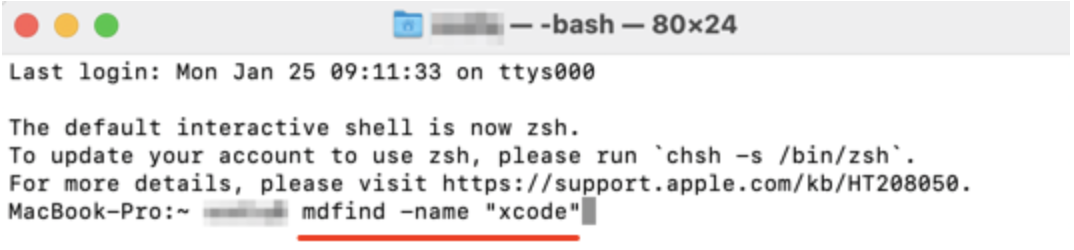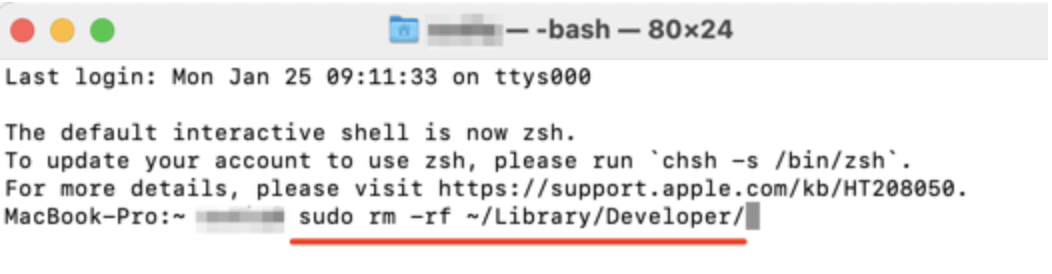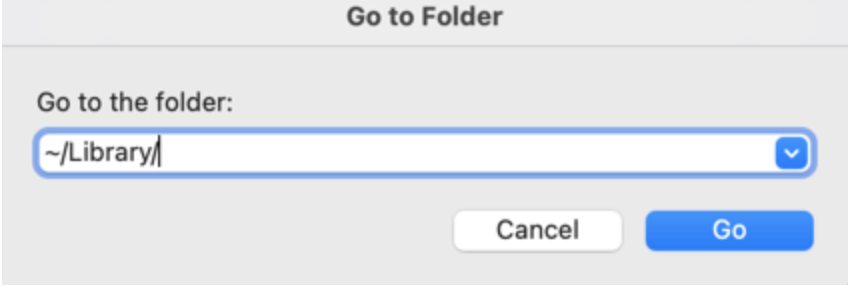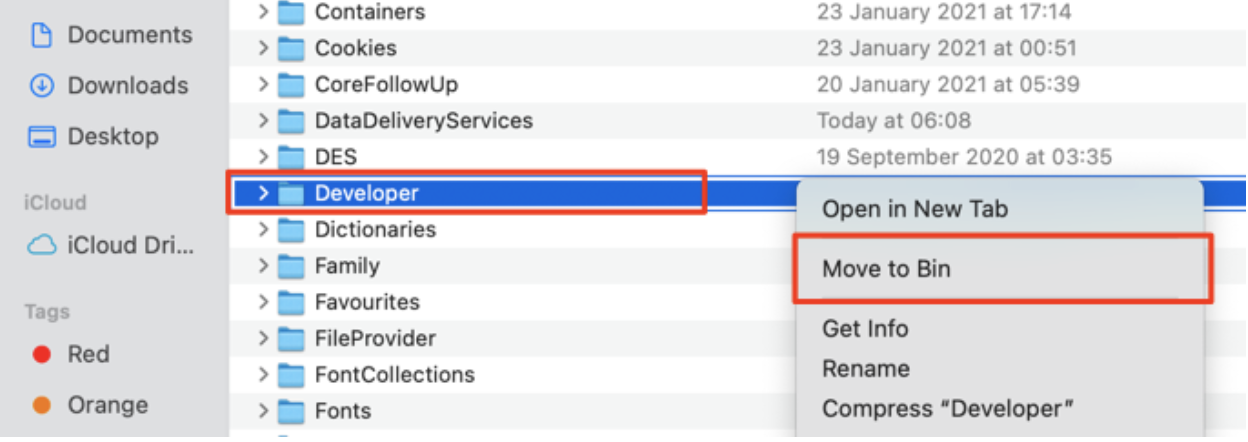- FAQ: как удалить пакет Xcode
- Как полностью удалить Xcode и очистить все настройки
- Как полностью удалить Xcode и очистить все настройки
- Ответов: 7
- Как я могу удалить Xcode?
- 4 ответов
- How to Completely Uninstall Xcode From Mac
- Xcode can take a toll on your storage and performance, especially if you’re running out of available space. Follow this guide to remove all Xcode files from your Mac.
- Why and When Should You Uninstall Xcode?
- How to Uninstall XCode From Your Mac
- Step 1: Delete the Xcode App
- Step 2: Delete Xcode’s Residual Files
FAQ: как удалить пакет Xcode

К нам поступил следующий вопрос:
Расскажите пожалуйста об этом
комплекте Xcode. что это за зверь такой, и
нужен ли он на компе. и если нет то как его
удалить.
Пакет Xcode нужен преимущественно разработчикам программ для Mac OS X и iOS. Рядовому пользователю, не знакомому с тонкостями программирования под яблочные устройства, он нужен крайне редко. Среди основных побочных способов использования Xcode можно отметить:
- правку файлов PLIST у кекстов и в настройках системы
- создание и правку установочных пакетов PKG и MPKG
- забавы с симуляторами iPhone и iPad
При этом Xcode весит немало. Более того, если он ставился в связке с iPhone SDK — т.е. специальными инструментами для разработки под iOS, он отъест ещё несколько гигабайт дискового пространства. Поэтому часто встаёт вопрос о том, как удалить весь этот пакет.
Apple не предусмотрела никакой специальной программы-деинсталлятора. Удаление всех программ Xcode через AppZapper тоже ничем хорошим не кончится — весь мусор из системы вам всё равно не вычистить. Единственный способ чисто и быстро удалить Xcode целиком — это команда в Терминале.
Запустите Терминал через Spotlight или из папки Программы/Служебные программы. Введите команду
Нажмите Enter. Затем введите пароль учётной записи вслепую и нажмите Enter. Теперь можно удалить сам Xcode. Введите:
/Developer/Library/uninstall-devtools —mode=all
Обратите внимание на двойной дефис перед mode — это не опечатка, вводить нужно именно так. Удаление займёт несколько минут и будет сопровождаться огромным количеством служебных сообщений на экране. Когда вы снова увидите пустую строку с курсором, процесс будет окончен.
Если Xcode устанавливался не в папку /Developer, а куда-то ещё, то содержание команды нужно поменять соответствующим образом. Но куда бы вы ни ставили Xcode, в подпапке Library в его директории всегда будет лежать бинарный файл uninstall-devtools, который и предназначен для удаления всего пакета.
Источник
Как полностью удалить Xcode и очистить все настройки
У меня есть проблема, которую я могу предположить только с Xcode, где мои приложения бесконечно запускаются и приводят к сбою телефона / перезапуску примерно в 75% случаев. Я попытался использовать старые версии кода, которые я сохранил, но они дали тот же эффект, которого не использовали около месяца назад.
Я просмотрел все возможные способы решения этой проблемы, за последние несколько недель ничего не нашел, поэтому я хочу полностью удалить Xcode и очистить все настройки; но я не могу найти способ сделать это. Я могу удалить его, но когда я переустановлю, в нем останутся все мои старые настройки, списки проектов и т. Д. Как я могу полностью удалить его?
Для полного удаления старого Xcode 7 вам следует удалить
/ Library / Developer / XCTestDevices
Для полного удаления Xcode 10 удалите следующее:
/Library/Preferences/com.apple.dt.Xcode.plist
Но вместо 11 откройте /private/var/ Finder и найдите «Xcode», чтобы увидеть всю оставшуюся «ДНК» . и выборочно очистить и ее. Я бы опубликовал имена путей, но они будут включать случайные имена папок, которые не будут совпадать с моим Mac и вашим.
но если вы не хотите потерять все свои настройки , подумайте о том, чтобы сохранить эти файлы или папки, прежде чем что-либо удалять:
открыто Storage Management
- Выберите> Об этом Mac> Окно> Управление хранилищем.
- Или нажмите, ⌘ + Space чтобы открыть Spotlight и выполнить поиск Storage Management .
Выберите Applications на левой панели.
При этом XCode будет удален из списка установленных приложений в App Store вашего Mac.
Обновление : это сработало для меня на macOS Sierra 10.12.1 .
Источник
Как полностью удалить Xcode и очистить все настройки
У меня есть проблема, которую я могу предположить только с помощью /Applications/Xcode.app, где мои приложения навсегда запускают и сбой телефона / перезапускают около 75% времени. Я пробовал использовать старые версии кода, которые я сохранил, но они имели тот же эффект, который они не использовали, чтобы иметь около месяца назад.
Я просмотрел каждый возможный способ решить эту проблему за последние несколько недель, ничего не нашел, поэтому я хочу полностью удалить Xcode и очистить все настройки; но я не могу найти способ сделать это. Я могу удалить его, но когда я его переустановил, он все еще имеет все мои старые настройки и списки проектов и т. Д. Как я могу полностью удалить его?
Ответов: 7
Для полного удаления старого Xcode 7 вы должны удалить
Прежде чем принимать такие решительные меры, выйдите из Xcode и следуйте всем инструкциям здесь, чтобы очистить кеши:
Если это не поможет, и вы решили, что вам действительно нужна чистая установка Xcode, то, помимо всего прочего в этом ответе, уничтожьте приложение Xcode, а также удалите
/Library/Preferences/com.apple.dt.Xcode.plist папку и Storage Management файл. Я думаю, это должно было сделать это.
открыто Storage Management
- Идти к ? > Об этом Mac> Окно> Приложения
- Или, нажмите, ? + Space чтобы открыть Spotlight и искать Storage Management .
Выберите Xcode на левой панели.
Это приведет к удалению XCode из списка установленных приложений вашего магазина приложений Mac.
Обновление : это сработало для меня на macOS Sierra 10.12.1 .
Этот ответ должен быть скорее комментарием к комментарию Донской песни ранее, но поскольку у меня недостаточно репутации, я собираюсь написать это как ответ.
Согласно странице форума
«В общем, вы никогда не должны просто удалять директорию CoreSimulator / Devices самостоятельно. Если вам действительно нужно, вам нужно убедиться, что служба не runnign, пока вы это делаете, например:
Я определенно столкнулся с этой проблемой после удаления и переустановки Xcode.
У вас может возникнуть проблема с подключением сборки к симулятору. Тема также отвечает, что делать в этом случае,
ДЛЯ НЕПРЕРЫВАНИЯ И ТОГО, ЧТОБЫ УСТАНОВИТЬ XCODE 9 ПРАВИЛЬНО
Я выполнил самый верхний ответ для удаления Xcode 7 и обнаружил серьезную ошибку, при удалении
/Library/Developer будет удалена важная папка PrivateFrameworks , которая на самом деле приведет к краху Xcode при каждом переустановке и заставит вас снова заставить ваших друзей снова отправить вам папку PrivateFrameworks, полную потеря времени, если вам нужно срочно удалить и переустановить Xcode для немедленной работы.
Я попытался отредактировать самый верхний ответ, но не вижу изменений, поэтому ниже приведены измененные шаги, которые вы должны предпринять для Xcode 9:
Источник
Как я могу удалить Xcode?
у меня проблемы с Xcode и пытается установить Homebrew, поэтому я решил просто удалить Xcode и начать все заново. Однако ни один из методов удаления, которые я нашел в любом месте в Интернете, не работает.
для начала, я установил через App Store, для чего бы это ни стоило. Кажется, это означает, что некоторые вещи отличаются от тех, кто этого не делал.
Далее, у меня нет /Developer каталог, так что все, что хочет, чтобы я запускал что-то, начиная с /Developer пути не будет работа.
нет /Library/Developer/Shared/uninstall-devtools таким образом выполнение, что всегда будет терпеть неудачу.
удаление Xcode.app из папки «Мои приложения» и очистки мусора, похоже, ничего не сделали, кроме удаления самого приложения, App store по-прежнему считает, что он установлен. Я все еще не могу установить Homebrew.
как на земле я могу на самом деле добиться успеха в удалении этой вещи?
EDIT: никто не знает, как удалить версию магазина приложений Xcode так что я могу переустановить его? =(
4 ответов
Перетащите Xcode.приложение в корзину. Вот, собственно, и все. Бен ваш /Developer каталог тоже (если у вас есть один из старой установки Xcode.)
на сейчас /Applications/Xcode.app/Contents/Developer . Пакет приложения теперь содержит все.
. Все, кроме инструментов командной строки, которые вам могут понадобиться. Они могут быть установлены из Xcode (настройки->загрузки->вкладка компоненты.) Инструменты (и другие инструменты разработчика) теперь запускаются через Главное меню Xcode (Open Developer Tool), а не загрузка непосредственно из Finder.
наконец-то найдено решение для переустановки XCode. Хотя я удалил его из моей основной папки приложений, у меня была вторичная система, установленная на внешнем диске, и XCode присутствовал там. Удаление его из папки приложений на этом диске — даже если я не был загружен с него — позволило мне переустановить XCode из app store.
вам нужно установить инструменты командной строки (через настройки Xcode), чтобы иметь возможность установить Homebrew.
Xcode не создает /Developer папка больше, независимо от того, устанавливаете ли вы ее через App Store или нет. Это не должно (и не вызывает) проблемы с Homebrew.
Это решение сработало для меня:
найдите ярлык для Xcode (desktop, Dock и т. д.)
перейти к: «параметры», а затем «показать в Finder»
файл, который вы сейчас ищете, должен быть назван: «Xcode.приложение.» Это файл, который нужно удалить.
теперь переместите этот файл (drag & drop) в корзину*. *Если вы попытаетесь запустить Xcode, он скажет вам, что он не может быть запущен, потому что его в корзине.
очистить корзину*. * Этот процесс взял меня время с Xcode составляет около 1,8 ГБ в размере
перезагрузите компьютер Mac.
перейдите в App store (ярлык находится в Dock — Launchpad Когда вы откроете, как вы найдете Xcode в разделе «Инструменты разработчика». Там как позвольте мне только установить его. Он установил Xcode, автоматически загрузив его и установив.
все ошибки и проблемы (у меня) пропали после переустановки. Этот раствор работал : Xcode 5.0.1 на Mac mini, Mac OS X 10.9.1. Другой решения, рассматривающие команды sudo, не работали для меня. Я не знаю, как был установлен Xcode 5. Xcode был расположен в папке Applications.
Источник
How to Completely Uninstall Xcode From Mac
Xcode can take a toll on your storage and performance, especially if you’re running out of available space. Follow this guide to remove all Xcode files from your Mac.
Join the DZone community and get the full member experience.
Xcode is one of the best Integrated Development Environments (IDEs) for writing, testing, and deploying Apple apps. Creating applications for Mac and iOS devices is a lot easier with Xcode. Despite being a super app development tool with several benefits, Xcode has one huge downside: it’s a data hog.
The (latest version of the) app is about 11GB on the App Store. During usage, Xcode also creates a lot of temporary cache files that consume an insane amount of storage space. In the long run, these temp files may cause the app (and your Mac) to freeze or malfunction during usage.
Why and When Should You Uninstall Xcode?
Sometimes, the best way to fix the issues and prevent Xcode from filling up your hard drive is to uninstall the app and reinstall it from scratch. So when some features of Xcode consistently malfunction time and time again, you might want to completely remove the app from your Mac.
Say, for example, XCode fails to compile your app or install some vital components/simulators. Uninstalling the app might be the next best thing if all troubleshooting solutions prove abortive.
You may also need to uninstall Xcode if you’re selling off your Mac or gifting it tot someone who isn’t a developer.
How to Uninstall XCode From Your Mac
Before you proceed to uninstall Xcode, we recommend that you find where the app’s files and components are located on your Mac. That’ll give you an idea of where to look when you need to delete Xcode’s leftover files after uninstalling the app.
You can use the mdfind command in Terminal to locate all the files associated with the Xcode app. Here’s how to get it done.
1. Go to Finder > Applications > Utilities and double-click Terminal.
2. Type or paste the command below into the Terminal console and press Return on your keyboard.
mdfind -name «xcode»
3. Take note of the directories and file paths in the results.
You can run the command again after uninstalling Xcode to find any leftover file. Mind you, you shouldn’t delete all directories displayed in the results. Files and folders commonly associated with Xcode are listed below:
This list is by no means definitive. You may find extra Xcode files in directories not listed above on your Mac. That’s why you should use the mdfind command to locate the files before uninstalling Xcode.
When you uninstall Xcode from your Mac, a bunch of these files will be deleted. However, some files may still be lurking behind. Follow the steps below to uninstall Xcode and completely remove all its associated data—leftover files and components.
Step 1: Delete the Xcode App
The first step to uninstalling Xcode from your Mac (and deleting its residual files) is to move the app itself to the macOS Bin. Launch Finder and click Applications on the right sidebar. Right-click on the Xcode icon and select Move to Bin on the context menu.
That will immediately uninstall Xcode from your Mac. Now, proceed to remove its residual files.
Step 2: Delete Xcode’s Residual Files
The files of newer Xcode versions are usually consolidated in the
/Library/Developer/ folder. You may also find support files in the
/Library/Caches/ folder. If your Mac doesn’t delete these files/folders after uninstalling Xcode, you should.
To do so, launch Terminal (go to Finder > Applications > Utilities > Terminal) and paste the following command.
Enter your Mac’s password and press Return. This command will remove Xcode’s leftover files in the Developer folder. An alternative route is to launch the Go to Folder windows (Shift + Command + G), paste
/Library/ into the dialog box, and click Go.
Right-click the Developer folder and select Move to Bin.
Execute the next command to delete other support files in the Library cache folder.
/Library/Caches/com.apple.dt.Xcode 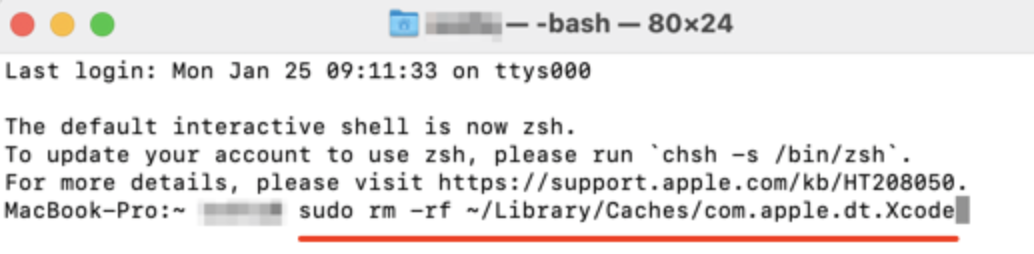
Proceed to empty your Mac’s Bin after uninstalling Xcode and deleting the residual files. You can also run the mdfind command in Terminal to confirm that the files have indeed been deleted.
If you find that some Xcode files are still resident on your Mac’s hard drive, you probably have an old version of the Xcode app. To delete the legacy files of legacy Xcode versions, launch Terminal and paste the command below into the console.
sudo /Developer/Library/uninstall-devtools —mode=all 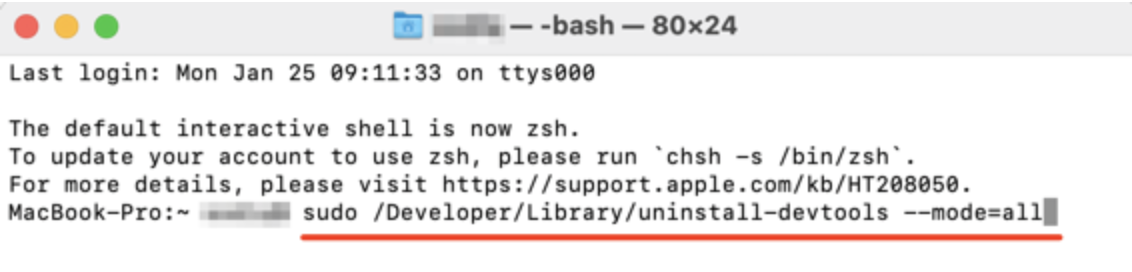
Files generated by Xcode and its components run into tens of gigabytes. This can take a toll on your Mac’s storage and performance, especially if you’re running out of available space. Follow the steps in this guide to completely remove all Xcode’s files from your Mac.
Источник